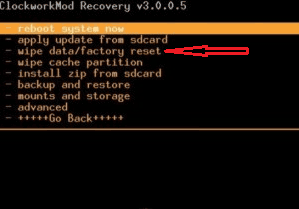Comment faire des paramètres de réinitialisation sur Android OFF. Quelle est la réinitialisation dure et pourquoi elle est nécessaire. Réinitialiser au contournement du système.
Les paramètres de réinitialisation complète sont enlèvement toutes les données utilisateur de mémoire interne Appareil Android. À la suite de cette procédure, le dispositif Android retourne à l'état dans lequel il a été publié par l'usine. On peut dire qu'après réinitialisation complète Les paramètres, l'appareil Android d'un point de vue logiciel devient absolument nouveau.
Besoin de réinitialiser un périphérique Android complet ne se pose pas trop souvent. Habituellement, cette procédure est recourue à la maintenance de l'appareil. Une réinitialisation complète est également utilisée pour supprimer les virus. Si votre smartphone est infecté par des virus, vous ne pouvez pas les supprimer de quelque manière que ce soit, une réinitialisation complète des paramètres peut toujours résoudre rapidement ce problème.
Si vous êtes intéressé par cette question, vous êtes tombé à l'adresse. Ici, vous pouvez savoir comment effectuer une réinitialisation complète sur le périphérique Android.
Étape Numéro 1. Ouvrir paramètres Android Et aller à "restaurer et réinitialiser".
Pour effectuer une réinitialisation complète sur Android, vous devez ouvrir des paramètres Android et accéder à la section "Restaurer et réinitialiser".
Sur un micrologiciel, cette section de paramètres peut avoir un peu différemment. Par exemple, sur les smartphones Android de Samsung, cette section s'appelle " Sauvegarde et réinitialiser "et est sur l'onglet" Comptes ".

Étape # 2. Allez dans la sous-section "Réinitialiser les paramètres".
Une fois que vous avez ouvert la section "Restaurer and Reset", vous devez accéder à la section interne avec le nom "Reset Paramètres". Habituellement, la référence à cette section est au bas de la fenêtre.
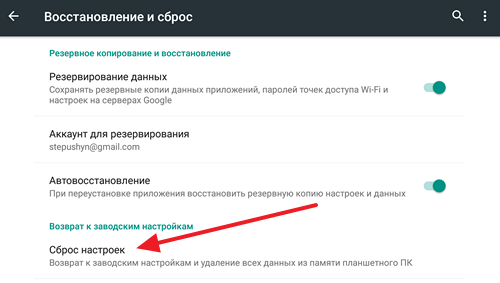
Dans le micrologiciel non standard, cette section interne peut également avoir un nom différent. Par exemple, sur les appareils Android de Samsung, il s'appelle "Reset de données".

Étape # 3. Effectuez un périphérique Android réinitialisé complet.
Après avoir commuté dans la section "RESET RESET", une fenêtre doit être ouverte avec une description de toutes les conséquences de réinitialisation possibles. Par exemple, il est décrit ici qu'après une réinitialisation complète des paramètres sur Android Toutes les données utilisateur de la mémoire interne seront supprimées. Comprenant compte google, Paramètres de programme, photos et vidéo de l'utilisateur, applications téléchargées, musique, ainsi que d'autres données, par exemple, tels que SMS. Par conséquent, si vous avez des données dont vous avez besoin dans la mémoire interne, ils doivent être copiés sur l'ordinateur avant de réinitialiser une réinitialisation complète sur Android.
Il convient également de noter que si vous utilisez un cryptage de données sur une carte mémoire, après réinitialisation des paramètres, les données de la carte mémoire seront également indisponibles, car la clé de déchiffrement est généralement stockée dans la mémoire interne.
Si vous avez traité ce qui sera supprimé et ce qui ne sera pas, et prêt à compléter la réinitialisation complète de votre appareil Android, cliquez simplement sur le bouton "Réinitialiser les paramètres", qui se trouve au bas de l'écran.

Après avoir cliqué sur ce bouton, vous devez attendre un certain temps jusqu'à ce que le processus de réinitialisation soit terminé. Après cela, l'appareil redémarre et sera prêt à travailler.
Comment faire une réinitialisation complète si Android ne charge pas
Il existe des situations où le système d'exploitation Android est tellement endommagé qui refuse même de charger. Dans ce cas, les instructions décrites ci-dessus ne vous aideront pas, car vous ne pourrez pas aller aux paramètres.
Dans de telles situations, le mode de récupération peut venir à revenus (ou le mode de récupération dite). La méthode de lancement et les périphériques Anride en mode de récupération peuvent différer selon le modèle. Mais dans la plupart des cas, afin de démarrer le mode de récupération, vous devez effectuer les actions suivantes:
- Éteindre l'appareil Android;
- Appuyez simultanément sur le volume des touches de volume et d'inclusion;
- Ne pas relâcher ces trois clés doit attendre que le périphérique Android soit chargé en mode de récupération en mode;
Après avoir démarré le mode de récupération, vous devez trouver une fonction de réinitialisation complète et l'activer. Après cela, vous devez attendre que l'appareil ne redémarre pas.
Réinitialisation logicielle
Réinitialisation dure - Redémarrez sur les périphériques Android, au cours de laquelle toutes les données utilisateur supprime et rétablissent les paramètres d'usine. Vous pouvez l'exécuter à plusieurs manières. Comment faire une réinitialisation difficile sur Android avec eux, a annoncé ensuite.
Réinitialisation logicielle
Cette méthode vous permet de réinitialiser une réinitialisation matérielle à l'aide d'une réinitialisation logicielle. Ils peuvent utiliser si votre smartphone ou votre tablette s'allume. Cela nécessite de faire ce qui suit:
- Allez dans le menu de l'application sur votre appareil.
- Sélectionnez "Paramètres", dans la section "Signettes", cliquez sur la ligne "Restaurer et Reset".
- Maintenant, sélectionnez d'abord "Réinitialiser les données", puis "Réinitialiser le périphérique" et à la fin "Supprimer tout", après quoi vous attendez que le périphérique redémarre et que vos paramètres d'usine apparaissent.
Réinitialisation matérielle
Si votre appareil ne s'allume pas, utilisez cette méthode pour une réinitialisation matérielle. Il suggère une procédure standard fournie à l'appareil de certaines clés qui s'ouvrent. menu Android Recouvrement du système: à partir de ce menu, vous pouvez réinitialiser les paramètres. Cependant, pour chaque modèle de périphérique, il existe des combinaisons clés.
Tablettes et smartphones Acer
Si vous avez un smartphone de ce fabricant, agissez comme ceci:
- Éteignez l'appareil, puis serrez le bouton d'alimentation et maintenez la touche qui est responsable de l'augmentation du volume.
- Un menu apparaît où vous utilisez le bouton pour ajouter du son pour sélectionner Mode de récupération.Puis appuyez sur la touche de volume pour réduire.
- Les images d'images Android apparaîtront à l'écran, puis vous devez cliquer sur le bouton d'alimentation à nouveau.
- Sélectionnez maintenant les données de réduction de la clé de réduction audio, puis cliquez sur l'agrandissement du son et activez l'option Oui.
Pour tablette, utilisez cette instruction:
- Déplacez le levier de verrouillage de l'écran sur le côté gauche.
- Dans le même temps, appuyez sur la touche ZOOM et la touche tournante de la tablette.
- Le périphérique commencera à vibrer, vous devrez traduire la serrure de la serrure d'abord vers la droite, puis à gauche (maintenez le bouton Volume) et donc plusieurs fois: il est nécessaire que la chaîne UserData d'effacement apparaisse à l'écran, après quoi Le périphérique de réinitialisation dure commence.
Tablettes et smartphones asus
Pour commencer à réinitialiser les paramètres sur les tablettes et smartphones Asus Il est nécessaire d'utiliser une seule instruction:
- Éteignez l'appareil, maintenez la touche de réduction audio enfoncée et maintenez-la enfoncée sur l'appareil pendant 3 secondes.
- Maintenant, maintenez le bouton de volume enfoncé jusqu'à ce que le menu apparaisse sur l'écran Menu, puis sélectionnez la chaîne Entrer le mode de récupération, puis effacer les données / réinitialisation d'usine et oui - Supprimez toutes les données et à la fin du redémarrage maintenant.
Smartphones HTC
Exécuter une réinitialisation matérielle sur smartphone HTC.Vous devez faire ce qui suit:
- Éteignez l'appareil, maintenez enfoncé le bouton conçu pour augmenter et diminuer le son, puis appuyez sur la touche POWER pendant plusieurs secondes.
- Attendez l'inscription "AVERTISSEMENT" à l'écran.
- Cliquez maintenant sur le bouton Son Zoom pour démarrer la réinitialisation du matériel.
Smartphones Nokia
Perdre paramètres personnalisés sur le nokia Smartphone Vous devez effectuer de telles actions:
- Éteignez l'appareil.
- Cliquez simultanément sur le bouton de l'appareil photo, d'alimenter et de diminuer le volume, puis une réinitialisation matérielle sera exécutée.
Utilisez-vous un smartphone ou une tablette? Votre appareil a tellement bouclé que cela ne peut pas fonctionner normalement? Allez-vous transférer le smartphone au nouveau propriétaire? Ensuite, vous devez réinitialiser les paramètres d'usine. Il vous aidera à nettoyer complètement la mémoire et à normaliser le fonctionnement de l'appareil. Comment faire sur Android dur Réinitialisez et obtenez un smartphone ou une tablette propre et prêt à utiliser à votre disposition? Cela racontera notre examen détaillé.
Pendant le fonctionnement, fonctionnant système android Les familles sont contaminées à la suite d'applications et d'actions de l'utilisateur. Le résultat de cela devient "torture" et le fonctionnement incorrect du système d'exploitation. Que faire, si l'appareil est devenu simplement impossible à utiliser et de nombreux nettoyages ne vous aident pas? Et si vous décidez de vendre un smartphone / tablette et souhaitez supprimer son contenu?
Pour tout cela, il existe une procédure universelle qui porte l'un des noms:
- Réinitialiser les paramètres d'usine;
- Réinitialisation dure;
Qu'est-ce qui fait cette procédure? Il nettoie complètement le système d'exploitation et le renvoie à l'état d'origine. - C'est sous cette forme que c'est après avoir ouvert l'emballage d'usine avec l'appareil. Les données personnalisées supprimées également stockées dans la mémoire du smartphone / tablette sont également des photographies, des vidéos, des documents, des applications et bien plus encore. Dans le même temps, la totalité des ordures accumulées est retirée - après le redémarrage, nous obtenons un appareil propre idéal à votre disposition.

Le moyen le plus simple de réinitialiser une réinitialisation matérielle - Allez à "Paramètres - Archivage et réinitialisation commune" et cliquez ici sur le bouton correspondant. Le système d'exploitation mettra en garde contre l'élimination des données et des comptes importants, après quoi il demandera de confirmer ses actions. Si vous les confirmez, le système partira pour un redémarrage. Après avoir commencé, il sera prêt pour paramètres initiaux - Nous nous connectons au réseau et entrons les données du compte, ou simplement transmettre le périphérique à l'utilisateur final.
Cette procédure fonctionne sur tous les smartphones exécutant Android. Comment faire une réinitialisation difficile sur la tablette Android? Tout comme sur les smartphones - aucune différence n'est pas.
Votre appareil ne donne-t-il pas dans le menu? Cela se produit avec des dommages partiels aux fichiers du système d'exploitation. Dans ce cas, la réinitialisation matérielle sur Android doit être effectuée à l'aide de codes de service spéciaux similaires aux commandes USSD les plus courantes. Ouvrez le "relator", tapez * # * # 7780 # * # * ou * 2767 * 3855 #, confirmez vos intentions et attendez des résultats. Si les commandes spécifiées ne vous aident pas, essayez de taper * # * # *.
Ne l'a-t-il pas aidé? Peut-être que votre smartphone ou votre tablette se bloque étroitement lors du chargement? Ensuite, vous devez entrer dans mode de récupération Mode. Éteignez l'appareil, maintenez la combinaison de touches pour entrer le mode de récupération, sélectionnez «Effacer les données / réinitialisation d'usine» dans le menu ouvert, confirmez vos actions et attendez les résultats. Après le redémarrage, votre appareil deviendra ponctuel, mais complètement vide - Toutes les données utilisateur de la mémoire intégrée seront supprimées.
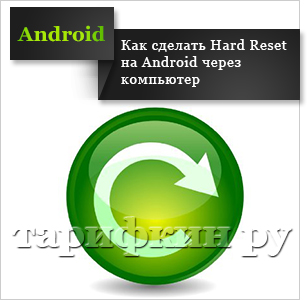
Les programmes de travail avec le contenu du smartphone utilisent un nombre limité de personnes - beaucoup préfèrent outils complets Copier des données et les synchroniser. Cependant, les programmes de smartphones et de comprimés (fabriqués par les fabricants) peuvent rapidement amener le dispositif au sens. Nous mettons une application appropriée sur l'ordinateur, connectons le périphérique et sélectionnez la réinitialisation des paramètres d'usine dans le menu - après cela, le smartphone / tablette ira sur un redémarrage.
Comment faire une réinitialisation matérielle sur smartphone Android?
Bonjour Blog lecteurs votre-Mobila .ru, aujourd'hui, je vais vous dire comment faire une réinitialisation difficile sur Android, avec laquelle il est mangé et en fait, pourquoi est-il nécessaire.
Quelle est la réinitialisation dure?
Réinitialisation matérielle, les paramètres de réinitialisation du matériel - au russe se traduit par un redémarrage durs, il s'appelle également la réinitialisation principale, la réinitialisation d'usine, la démarrage à froid ou la réinitialisation matérielle.
Il s'agit d'un redémarrage de l'appareil, à la suite de laquelle les paramètres système d'usine sont restaurés, toutes les informations du système sont supprimées, ainsi que logiciel installé, Contacts et SMS. Les informations à distance ne sont plus possibles de reprendre. Les données, sur des cartes mémoire et des cartes SIM ne sont pas supprimées.
Il existe toujours de tels phénomènes comme une réinitialisation dure spontanée. Il se produit à la suite du conflit entre les applications installées sur un périphérique ou simplement lorsque le système donne une défaillance.
Pourquoi avez-vous besoin de ce redémarrage?
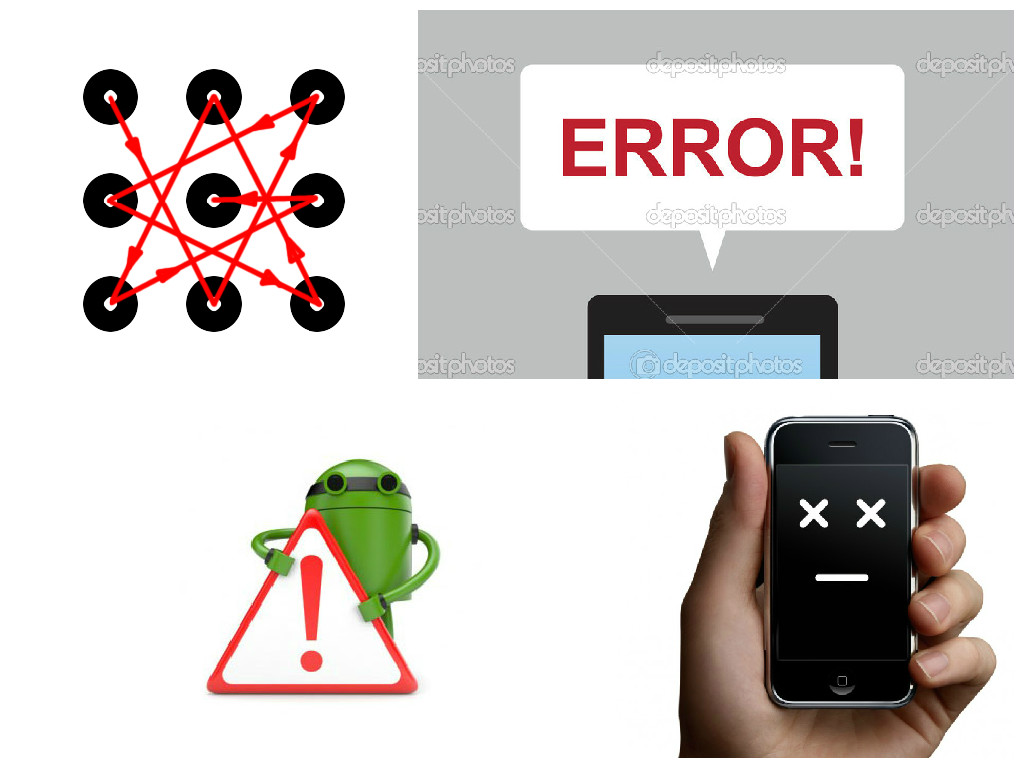 Le fait est que dans les appareils Android modernes, de nombreuses applications différentes pouvant parfois échouer. Mais chaque smartphone possède une zone interne indépendante qui stocke des fichiers système.
Le fait est que dans les appareils Android modernes, de nombreuses applications différentes pouvant parfois échouer. Mais chaque smartphone possède une zone interne indépendante qui stocke des fichiers système.
Donc, si votre système d'exploitation a échoué, vous n'avez pas configuré quelque chose comme ça: Par exemple, le fabricant a fourni une combinaison de clés lorsque vous appuyez sur un smartphone, est renvoyé à son état d'origine. Ce processus lui-même est appelé réinitialisation matérielle.
Réinitialisation dure sur les smartphones sous Android OS.
 Afin de réinitialiser une réinitialisation matérielle sur Android, nous avons d'abord besoin d'aller à Android System Recovery, car nous devons simplement apprendre que c'est la combinaison la plus combinée des touches installées par le fabricant. Si tu as smartphone à écran tactile Vous n'avez pas beaucoup de clés mécaniques et beaucoup, et car pour des réinitialisations rigoureuses sont utilisées principalement des clés mécaniques, vous ne trouverez pas de combinaisons.
Afin de réinitialiser une réinitialisation matérielle sur Android, nous avons d'abord besoin d'aller à Android System Recovery, car nous devons simplement apprendre que c'est la combinaison la plus combinée des touches installées par le fabricant. Si tu as smartphone à écran tactile Vous n'avez pas beaucoup de clés mécaniques et beaucoup, et car pour des réinitialisations rigoureuses sont utilisées principalement des clés mécaniques, vous ne trouverez pas de combinaisons.
Le menu de récupération du système Android aura les lignes suivantes:
- Redémarrer le système maintenant;
- Appliquer la mise à jour de SDCard;
- Appliquer la mise à jour du cache;
- Effacer les données / réinitialisation d'usine;
- EFFACER LA PARTITION DE CACHE;
- Sauvegardez les données utilisateur;
- Restaurer les données de l'utilisateur.
Afin de procéder à une décharge des paramètres du téléphone à l'usine, nous devons utiliser le bouton de volume diminue sur la ligne. effacer les données./ retour aux paramètres d'usine.et activez-le avec la clé de la maison ou de la puissance. Un nouveau menu s'ouvrira, où il y aura beaucoup de lignes. "NON"et quelque part au milieu il y aura une ligne - "Oui Supprimer toutes les données de l'utilisateur"descendons et activons-le. Après cela, le téléphone redémarre et retournera les paramètres d'usine.
Où trouver des instructions pour votre téléphone / tablette?
Afin d'obtenir des instructions "Comment faire une réinitialisation matérielle / effacer des données / réinitialisation d'usine" Entrez le modèle de votre téléphone + réinitialisation dure. Dans le formulaire de recherche ci-dessous et appuyez sur "Entrée".
OS Android, comme tout autre logiciel, périodiquement soumis à des dysfonctionnements et à l'influence des virus. Cela peut entraîner une diminution de l'opérabilité du téléphone, de ses gel ou d'une défaillance complète, c'est-à-dire "oxpication". Éliminez la plupart des problèmes liés au fonctionnement incorrect du système, permettent un redémarrage complet d'Android. Lors de l'exécution de cette opération à partir de l'appareil, l'ensemble du logiciel est supprimé et ses paramètres sont replacés à l'état d'usine. Considérez comment redémarrer Android dans le téléphone ou la tablette.
Méthodes de redémarrage Android
En fonction de la complexité du dysfonctionnement et de l'état du smartphone, effectuez la réinitialisation du système de plusieurs manières:
- à travers le bouton d'alimentation;
- en utilisant des paramètres standard;
- en utilisant la récupération de récupération moyenne;
- À travers des logiciels supplémentaires.
La première méthode de réanimation est considérée comme la meilleure, car elle est enregistrée sur la tablette (téléphone) toutes les données utilisateur et applications installées. Dans les cas ultérieurs, l'ensemble du contenu précédemment téléchargé est supprimé du gadget.
Avant de redémarrer Android, il est recommandé de copier une information important Dans un endroit sûr et créer un point de récupération du système.
C'est le moyen le plus simple de redémarrer le téléphone ou la tablette adaptée à tout système d'exploitation, que ce soit Android, iOS ou Windows. Cependant, cela vous permet de faire face au problème dans tous les cas.
Pour redémarrage Android Il suffit de fixer la clé de puissance pendant quelques secondes. En même temps sur l'écran appareil mobile Une fenêtre sera mise en évidence avec d'autres options d'action. Ici, vous devez cliquer sur "Redémarrer" et attendez du temps jusqu'à ce que le système redémarre.
Si, lorsque vous appuyez sur le bouton d'alimentation, votre smartphone ne redémarre pas, essayez de le maintenir plus longtemps (10-15 secondes) ou de retirer simplement la batterie de l'appareil pendant un moment.
DANS système opérateur Android surchargez l'appareil et réinitialisez tous les paramètres de l'usine Vous pouvez utiliser le menu standard, bien sûr, si l'échec vous permet de vous connecter. Pour ce faire, procédez comme suit:
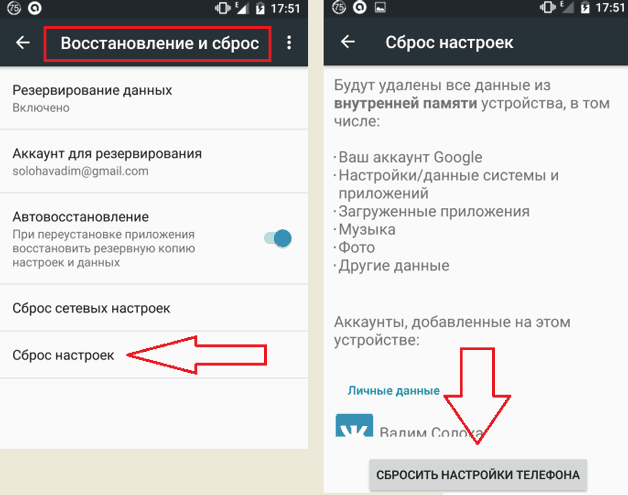
Après avoir exécuté ces actions, un redémarrage complet du système avec la perte de toutes les données et programmes installés dans la mémoire interne de l'appareil se produira. Dans le même temps, des informations publiées sur l'intégré map micro. SD ne souffrira pas.
Avant de faire un redémarrage de la tablette sur Android, il est recommandé de transférer des fichiers importants (images, musique, documents) sur PC, applications, contacts, SMS, etc. Économisez sur le stockage en nuage pour leur récupération rapide:

Si Internet est connecté à l'appareil, toutes les données seront enregistrées dans stockage en ligne Google. Maintenant, l'Android peut redémarrer en toute sécurité et vos informations personnelles seront en toute sécurité.
Si, pour une raison quelconque, le téléphone via le menu standard n'est pas redémarré ou rechargé, mais le problème reste, vous pouvez essayer de produire un système de rénovation de récupération de réinitialisation durs. Pour cela, vous avez besoin de:
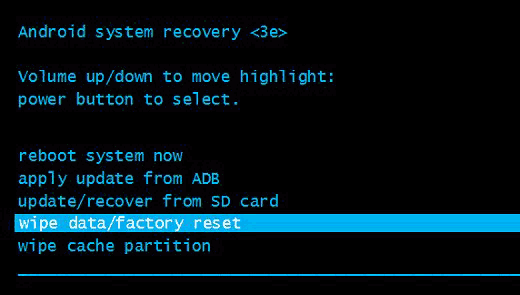
Bien que l'appareil soit redémarré, de produire des actions avec elle (par exemple, de retirer la batterie) est strictement interdite, car cela peut entraîner son "œil", c'est-à-dire une perte complète de capacité de travail.
Application de logiciels spéciaux
Si vous essayez de clignoter le périphérique, activez les droits racines ou effectuez d'autres périphériques potentiellement dangereux, le périphérique s'est transformé en une "brique", c'est-à-dire qu'il ne s'allume pas et ne fonctionne pas de récupération de mercredi, vous pouvez redémarrer l'Android dans le téléphone en installant la récupération personnalisée.
Examinons comment faire cette procédure sur le smartphone Samsung:
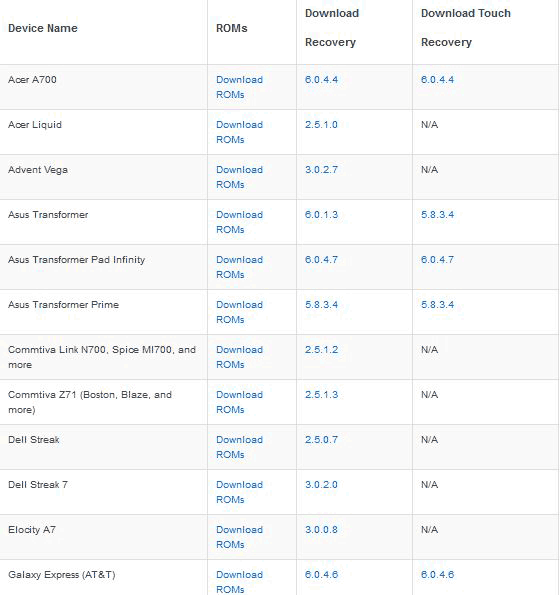
Démarrer le processus d'installation. Bien que l'environnement de récupération soit redémarré, ne déconnectez pas le smartphone de l'ordinateur. Après avoir terminé ce processus, vous pouvez déconnecter cable USB Et entrez la zone de récupération CWM. Le redémarrage rigide démarre la commande indiquée sur la figure.